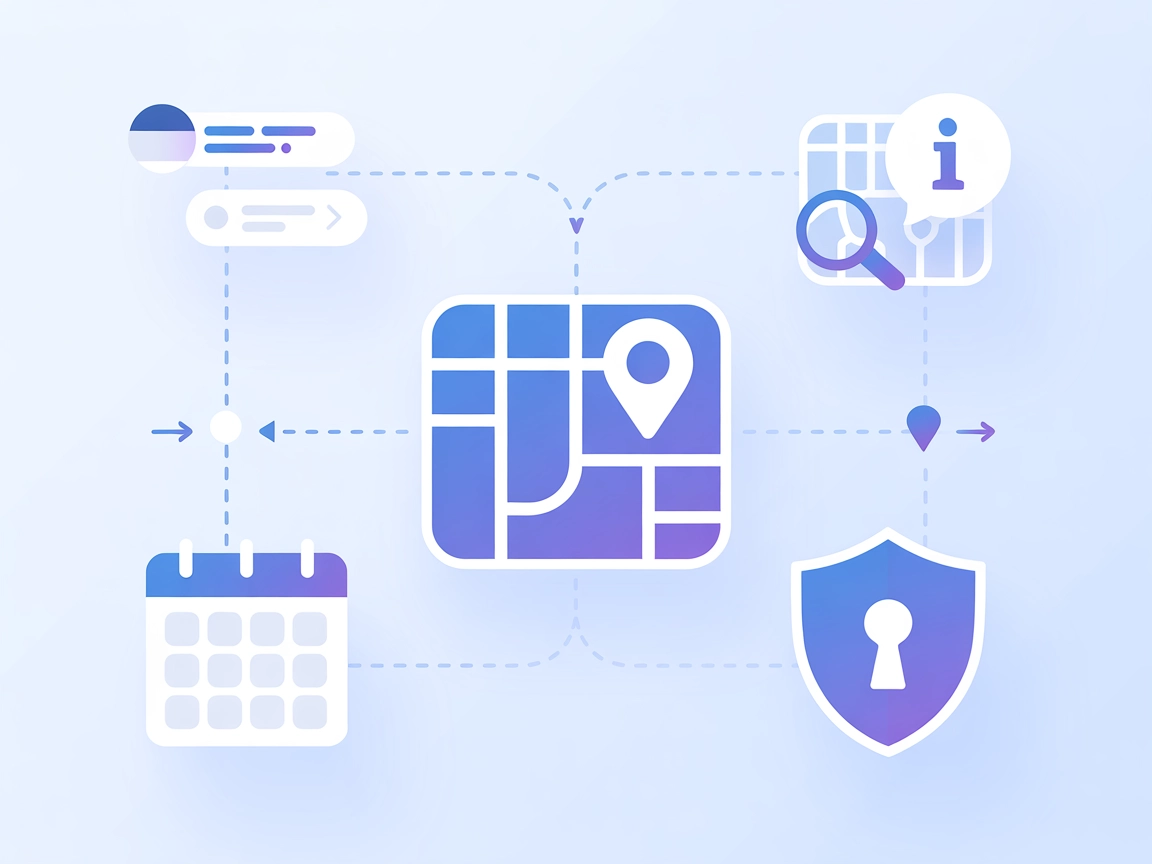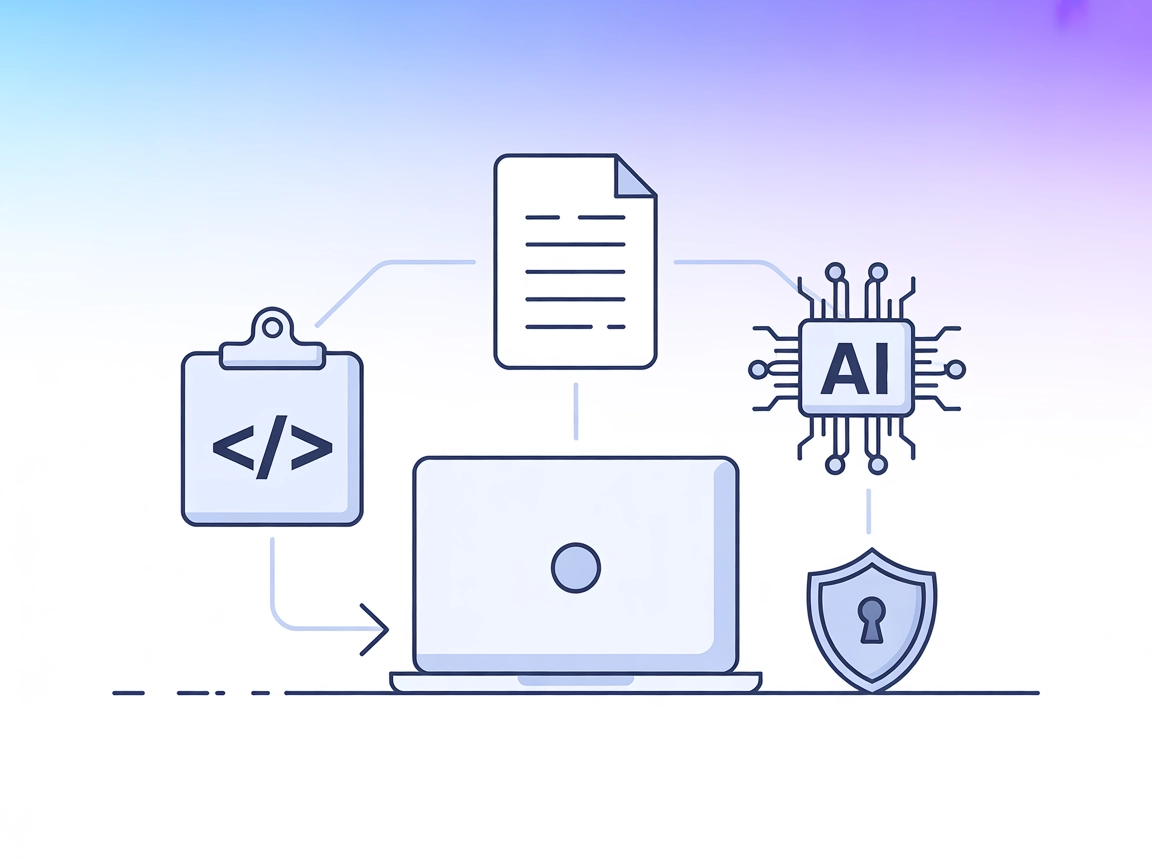Integrazione Plane MCP Server
Collega FlowHunt e Plane.so per una gestione di progetti e issue senza interruzioni, alimentata dall’AI. Automatizza il monitoraggio delle attività, i report e gli aggiornamenti direttamente tramite LLM con il Plane MCP Server.
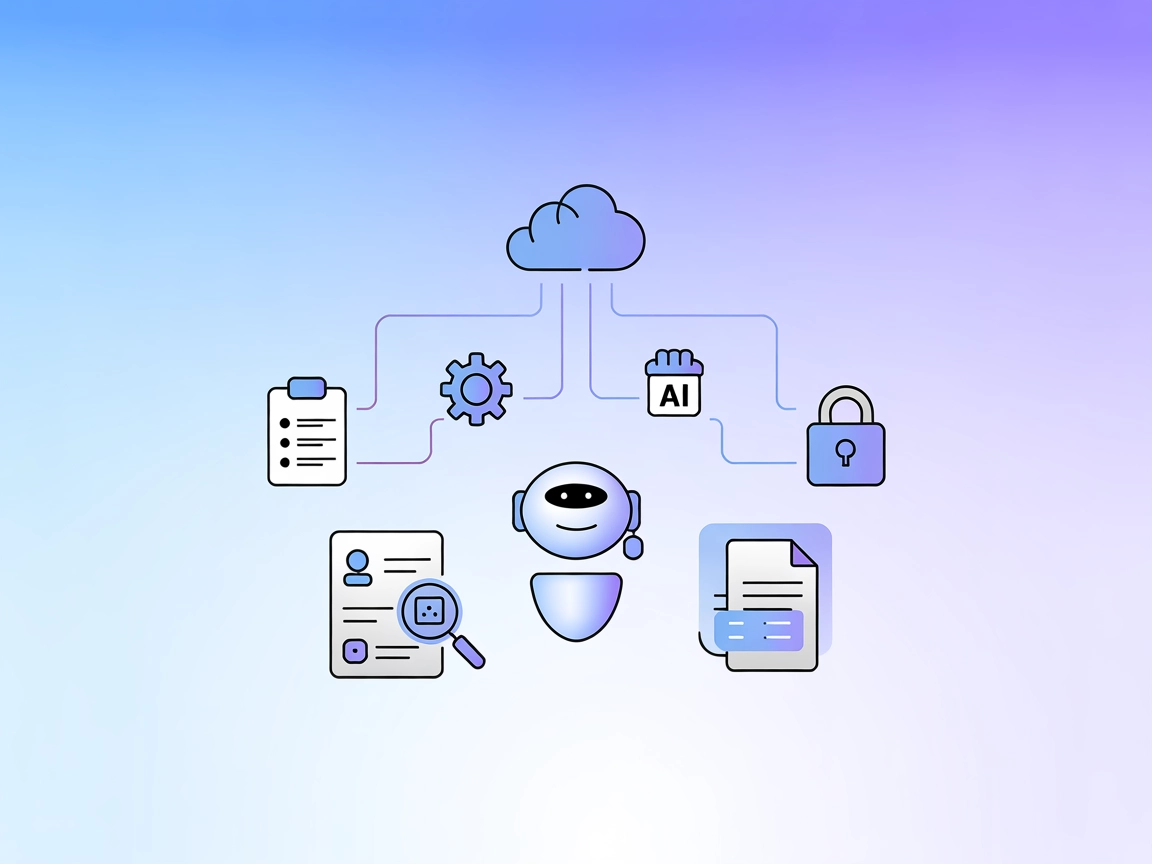
Cosa fa il “Plane” MCP Server?
Il Plane MCP Server è un server Model Context Protocol (MCP) che consente ai modelli linguistici di grandi dimensioni (LLM) di interagire direttamente con Plane.so, una piattaforma per la gestione di progetti e issue. Agendo come ponte tra assistenti AI e l’API di Plane.so, questo server permette agli LLM di eseguire azioni di project management come elencare progetti, recuperare dettagli, creare e aggiornare issue e altro ancora—il tutto mantenendo controllo utente e sicurezza. Questo migliora il flusso di lavoro degli sviluppatori abilitando automazione AI, recupero dati e gestione attività all’interno dell’ambiente Plane.so. LLM come Claude possono usare Plane MCP Server per semplificare il monitoraggio dei progetti, automatizzare aggiornamenti e integrare AI conversazionale nelle operazioni di progetto.
Elenco dei Prompt
Nessun template di prompt esplicito è descritto nel repository. Questa sezione è lasciata vuota per mancanza di informazioni.
Elenco delle Risorse
Nessuna risorsa MCP esplicita è documentata nel repository. Questa sezione è lasciata vuota per mancanza di informazioni.
Elenco degli Strumenti
- list-projects
- Elenca tutti i progetti nel tuo workspace Plane.
- get-project
- Recupera informazioni dettagliate su uno specifico progetto (richiede
project_id).
- Recupera informazioni dettagliate su uno specifico progetto (richiede
- create-issue
- Crea una nuova issue in un progetto con proprietà personalizzabili.
- list-issues
- Elenca e filtra le issue dai progetti.
- get-issue
- Ottiene informazioni dettagliate su una specifica issue.
- update-issue
- Aggiorna le issue esistenti con nuove informazioni.
Casi d’Uso di questo MCP Server
- Panoramica e Reportistica Progetti
- Elenca istantaneamente tutti i progetti in uno workspace Plane e recupera i dettagli, aiutando i team a monitorare il lavoro in corso e lo stato dei progetti.
- Creazione Automatica di Issue
- Gli LLM possono creare nuove issue in Plane.so, permettendo ticketing automatico da conversazioni, segnalazioni bug o richieste utenti.
- Tracciamento e Filtraggio Issue
- L’AI può elencare e filtrare le issue per criteri, semplificando la gestione di triage, priorità e risposta ai blocchi di progetto.
- Recupero Dettagli Issue
- Sviluppatori o agenti AI possono recuperare rapidamente i dettagli delle issue per automazione dei workflow, suggerimenti di codice o documentazione.
- Automazione della Gestione Progetti
- Aggiornamenti di routine e cambiamenti di progetto possono essere gestiti dall’AI, riducendo l’inserimento manuale e mantenendo aggiornato lo stato dei progetti.
Come configurarlo
Windsurf
- Assicurati di avere Node.js 22.x o superiore e una API key Plane.so.
- Installa il server usando Smithery:
npx -y @smithery/cli install @kelvin6365/plane-mcp-server --client windsurf - Individua il file di configurazione di Windsurf.
- Aggiungi il Plane MCP server usando il seguente JSON:
{ "mcpServers": { "plane": { "command": "node", "args": ["path/to/plane-mcp-server/build/index.js"], "env": { "PLANE_API_KEY": "your_plane_api_key_here", "PLANE_WORKSPACE_SLUG": "your_workspace_slug_here" } } } } - Salva le modifiche e riavvia Windsurf.
Claude
- Assicurati che Node.js 22.x o superiore sia installato insieme ad una Plane.so API key.
- Installa tramite Smithery:
npx -y @smithery/cli install @kelvin6365/plane-mcp-server --client claude - Apri il file di configurazione di Claude for Desktop:
- macOS:
~/Library/Application Support/Claude/claude_desktop_config.json - Windows:
%APPDATA%\Claude\claude_desktop_config.json
- macOS:
- Inserisci il seguente JSON sotto
mcpServers:{ "mcpServers": { "plane": { "command": "node", "args": ["path/to/plane-mcp-server/build/index.js"], "env": { "PLANE_API_KEY": "your_plane_api_key_here", "PLANE_WORKSPACE_SLUG": "your_workspace_slug_here" } } } } - Riavvia Claude for Desktop.
Cursor
- Installa Node.js 22.x+ e ottieni la tua API key Plane.so.
- Installa con:
npx -y @smithery/cli install @kelvin6365/plane-mcp-server --client cursor - Modifica la configurazione MCP di Cursor.
- Aggiungi la seguente configurazione:
{ "mcpServers": { "plane": { "command": "node", "args": ["path/to/plane-mcp-server/build/index.js"], "env": { "PLANE_API_KEY": "your_plane_api_key_here", "PLANE_WORKSPACE_SLUG": "your_workspace_slug_here" } } } } - Salva e riavvia Cursor per applicare le modifiche.
Cline
- Conferma che Node.js 22.x+ sia presente e che tu abbia la tua Plane.so API key.
- Esegui:
npx -y @smithery/cli install @kelvin6365/plane-mcp-server --client cline - Apri la configurazione del server MCP di Cline.
- Aggiungi:
{ "mcpServers": { "plane": { "command": "node", "args": ["path/to/plane-mcp-server/build/index.js"], "env": { "PLANE_API_KEY": "your_plane_api_key_here", "PLANE_WORKSPACE_SLUG": "your_workspace_slug_here" } } } } - Salva e riavvia Cline.
Protezione delle API Key:
Archivia sempre i tuoi PLANE_API_KEY e PLANE_WORKSPACE_SLUG come variabili d’ambiente nel campo env della configurazione come mostrato sopra, non inserirli mai nei file sorgente.
Come utilizzare questo MCP nei flow
Utilizzo di MCP in FlowHunt
Per integrare i server MCP nel tuo workflow FlowHunt, inizia aggiungendo il componente MCP al tuo flow e collegandolo al tuo agente AI:

Clicca sul componente MCP per aprire il pannello di configurazione. Nella sezione di configurazione MCP di sistema, inserisci i dettagli del tuo server MCP utilizzando questo formato JSON:
{
"plane": {
"transport": "streamable_http",
"url": "https://yourmcpserver.example/pathtothemcp/url"
}
}
Una volta configurato, l’agente AI sarà in grado di utilizzare questo MCP come strumento con accesso a tutte le sue funzioni e capacità. Ricorda di cambiare “plane” con il vero nome del tuo server MCP e sostituire l’URL con quello del tuo server MCP.
Panoramica
| Sezione | Disponibilità | Dettagli/Note |
|---|---|---|
| Panoramica | ✅ | Spiegazione chiara in README |
| Elenco dei Prompt | ⛔ | Nessun template di prompt esplicito descritto |
| Elenco delle Risorse | ⛔ | Nessuna risorsa MCP esplicita documentata |
| Elenco degli Strumenti | ✅ | Elenco completo in README |
| Protezione delle API Key | ✅ | Mostrato negli esempi di configurazione |
| Supporto Sampling (meno rilevante in valutazione) | ⛔ | Nessuna menzione del sampling |
La nostra opinione:
Plane MCP Server offre un’ottima documentazione per installazione e uso degli strumenti, ma manca di informazioni su prompt template, primitive di risorsa e supporto sampling/roots. Il server è focalizzato e pratico per l’automazione della gestione progetti, ma trarrebbe beneficio da funzionalità MCP e documentazione ampliate. Nel complesso, è ben adatto all’integrazione diretta con Plane.so.
MCP Score
| Ha una LICENSE | Sì (MIT) |
|---|---|
| Ha almeno uno strumento | Sì |
| Numero di Fork | 9 |
| Numero di Star | 26 |
Domande frequenti
- Cos'è il Plane MCP Server?
Il Plane MCP Server è un ponte tra modelli linguistici di grandi dimensioni (LLM) e la piattaforma di gestione progetti Plane.so. Permette agli assistenti AI di eseguire azioni relative ai progetti—come elencare progetti, creare e aggiornare issue o recuperare dettagli di progetto—tramite una sicura integrazione API.
- Cosa posso automatizzare con il Plane MCP Server?
Puoi automatizzare panoramiche di progetto, creazione di issue, tracciamento e filtraggio delle issue e recupero dettagli progetto in Plane.so. Il server permette agli LLM di gestire attività di routine nella gestione dei progetti, riducendo l'input manuale e semplificando i workflow.
- Come posso fornire in modo sicuro le mie credenziali API di Plane.so?
Archivia sempre i tuoi PLANE_API_KEY e PLANE_WORKSPACE_SLUG come variabili d'ambiente nel campo 'env' della configurazione del server MCP. Non inserire mai direttamente le credenziali sensibili nei file sorgente.
- Posso usare Plane MCP Server nei flow di FlowHunt?
Sì! Aggiungi il componente MCP in FlowHunt, configurandolo con i dettagli del tuo Plane MCP server, e il tuo agente AI potrà accedere a tutti gli strumenti di gestione progetti forniti dal server all'interno dei flussi conversazionali.
- Il Plane MCP Server supporta prompt template o primitive di risorsa?
Attualmente, Plane MCP Server si concentra sulla gestione diretta di progetti e issue tramite strumenti, ma non fornisce template di prompt espliciti o primitive di risorsa nella sua documentazione.
Automatizza la Gestione dei Progetti con Plane MCP Server
Sfrutta Plane MCP Server per potenziare i tuoi agenti AI con monitoraggio dei progetti, creazione automatica di issue e automazione dei workflow in Plane.so.